Skriverproblemer er ofte vanskelig å fikse. En skriver kan være fin maskinvaremessig, dvs. ingen papirstopp, riktig satt opp, toner klar, kassetter fulle osv., men den kan likevel nekte å skrive ut.
Utskriftsproblemer er for det meste forårsaket av programvare eller OS-relaterte problemer. Dette er fordi selv om teknologien har blitt bedre med årene, har ikke skriverteknologien gjort store fremskritt. Det gamle ordtaket «Skrivere er fra helvete» gjelder fortsatt.

Innholdsfortegnelse
Skriver i feiltilstand
En skriver kan gå inn i en feiltilstand og nekte å avslutte den uansett. En feiltilstand er vanligvis når skriveren er tom for papir, offline eller gjør seg klar til å skrive ut. Disse feilene er åpenbare og enkle å fikse.
Hvis skriveren indikerer at den er i en feiltilstand, er det vanligvis angitt med et gult utropstegn på skriverikonet i systemstatusfeltet uten en feilmelding. Det er noens gjetning om hva som er galt. Å starte systemet på nytt eller koble fra og koble til skriveren gjør lite for å løse problemet. Prøv rettelsene som er oppført nedenfor.
1. Endre portkonfigurasjon
Hvis du endrer hvordan en port kommuniserer med skriveren, kan du få den ut av feiltilstanden. Prøv denne løsningen selv om skrivermodellen din er ny.
Åpne Enhetsbehandling.
Gå til Vis>Vis skjulte enheter.
Høyreklikk på Porter (COM & LPT).
Velg Egenskaper fra hurtigmenyen.
Gå til fanen Portinnstillinger.
Aktiver «Bruk ethvert avbrudd som er tilordnet porten».
Aktiver «Aktiver eldre plug & play-deteksjon».
Klikk OK og lukk vinduet.
Start skriveren og systemet på nytt.
2. Avinstaller og installer skriveren på nytt
Hvis skriveren ikke kommer ut av feiltilstanden, avinstaller og installer den på nytt.
Åpne Innstillinger-appen med Win+I-hurtigtasten.
Gå til Enheter.
Velg kategorien Skrivere og skannere.
Velg skriveren din og klikk fjern.
Koble fra skriveren og start systemet på nytt.
Koble til skriveren og den installeres automatisk igjen.
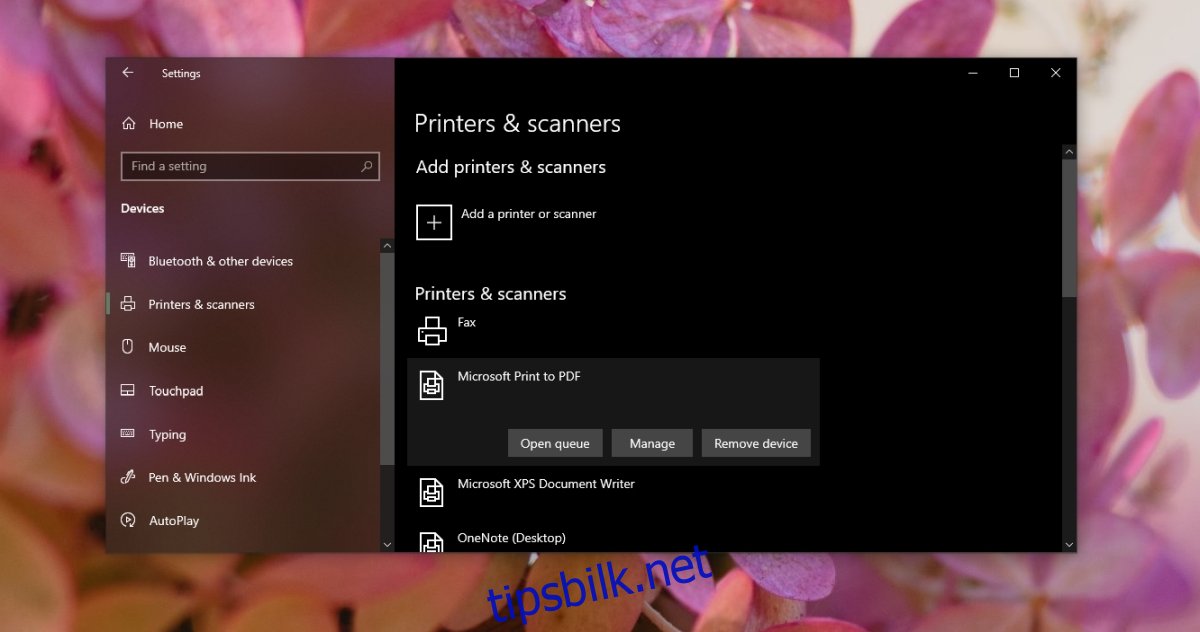
3. Skriv ut fra en annen app
Hvis skriveren hele tiden går inn i feiltilstanden når du prøver å skrive ut fra en bestemt app, kan du prøve å skrive ut fra en annen. Skriv ut en ren tekstfil fra Notisblokk. Hvis den skrives ut, kan problemet være med appen du prøver å skrive ut fra.
4. Sjekk Print spooler service
Print spooler-tjenesten er viktig hvis du vil skrive ut noe. Hvis den ikke kjører, eller den stopper med jevne mellomrom, kan skriveren gå inn i en feiltilstand.
Trykk på Win+R-snarveien for å åpne kjøreboksen.
I kjøringsboksen skriver du inn services.msc og trykker på Enter-tasten.
Se etter Print spooler-tjenesten og høyreklikk på den.
Åpne rullegardinmenyen Oppstartstype og sett den til Automatisk.
Klikk OK.
Start systemet på nytt.
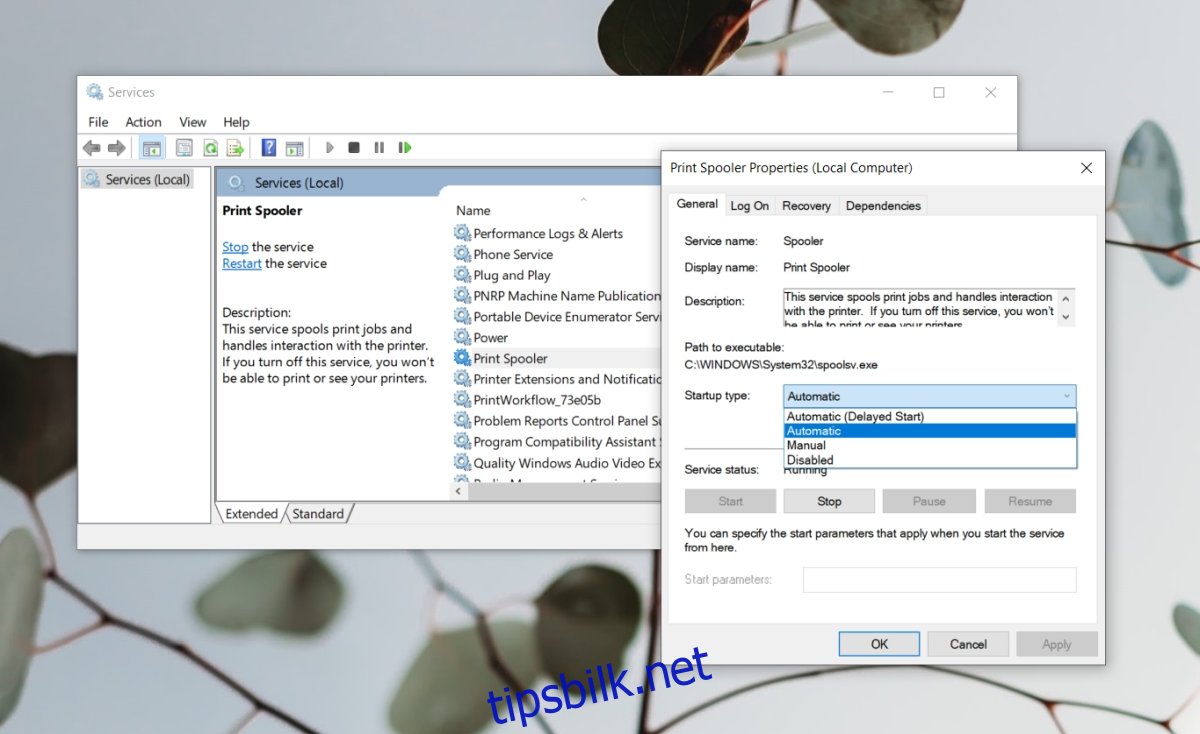
5. Installer ventende oppdateringer
Hvis du har ventende oppdateringer som må installeres, kan de forårsake problemer med skriveren.
Åpne Innstillinger-appen med Win+I-hurtigtasten.
Gå til Oppdatering og sikkerhet.
Velg fanen Windows Update.
Klikk Se etter oppdateringer.
Installer alle tilgjengelige oppdateringer og start systemet på nytt.
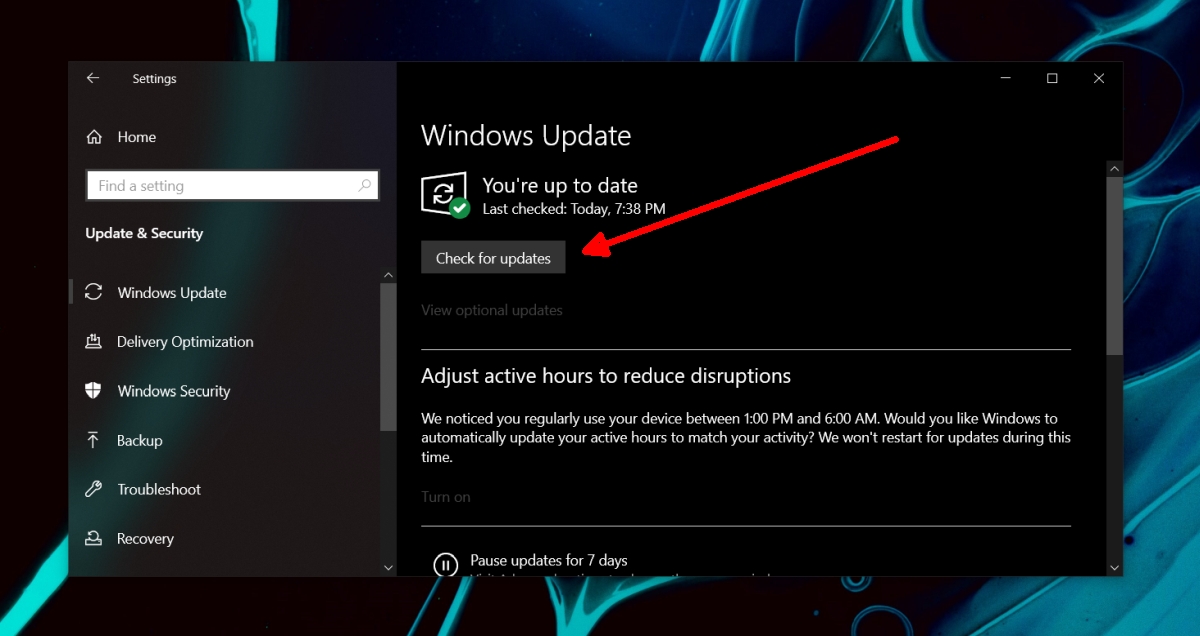
Skriver i feiltilstand: Konklusjon
Løsningene ovenfor vil bringe skriveren ut av feiltilstanden, men hvis den fortsetter å gå inn i feiltilstanden etter å ha fullført noen utskriftsjobber, bør du vurdere å bytte kabelen du bruker til å koble skriveren til systemet. Skriverens maskinvare kan være feil. Det kan skje hvis du ikke utfører vedlikehold regelmessig av det toneren har tørket opp. Få den tatt med til sjekk.

